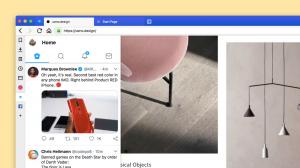Įgalinkite arba išjunkite parinktį „Hibernate“ sistemoje „Windows 10“.
„Windows 10“ yra su greito paleidimo funkcija, kuri atlieka hibridinį kompiuterio išjungimą, atjungdama jus nuo vartotojo abonemento ir užmigdydama kompiuterį, kai spustelėsite Išjungti. Kadangi greitas paleidimas iš esmės yra atsijungimas + užmigdymo režimas, įprasta Hibernate parinktis, kuri išjungė kompiuterį neatsijungus, pagal numatytuosius nustatymus yra paslėpta ir išjungta. Šiame straipsnyje apžvelgsime, kaip galite įjungti užmigdymo parinktį, kad galėtumėte užmigti neatsijungę ir nereikėtų naudoti „Windows 10“ parinkties „Išjungti“.
Norėdami įjungti „Windows 10“ užmigdymo parinktį, vykdykite šias paprastas instrukcijas:
-
Atidarykite Valdymo skydą.


- Eikite į Sistema ir sauga \ Maitinimo parinktys

- Ekrane pasirodys šis langas:

- Spustelėkite kairėje esančią nuorodą „Pasirinkti, ką veikia maitinimo mygtukai“.


- Dabar spustelėkite nuorodą „Keisti šiuo metu nepasiekiamus nustatymus“, kad būtų prieinamos pilkos spalvos išjungimo parinktys.

- Patikrink Užmigti variantas:

Viskas. Dabar, kai atidarote meniu Išjungimas iš meniu Pradėti arba iš Win + X meniu, pamatysite parinktį „Užmigdyti“.

Norėdami išjungti užmigdymo režimo parinktį, panaikinkite žymėjimą Užmigti parinktis, kurią įjungėte anksčiau.
Taip pat galite išjungti kompiuterio užmigdymo režimą naudodami integruotą komandų eilutę powercfg įrankis. Kai užmigdymo režimas išjungtas, parinktis „Užmigdyti“ bus automatiškai pašalinta iš išjungimo meniu (tai išjungia Greito paleidimo funkcija taip pat).
- Atidarykite padidintą komandų eilutę.
- Norėdami išjungti užmigdymo režimą, įveskite šią komandą:
powercfg hibernate išjungtas
- Norėdami įjungti užmigdymo režimą, įveskite šią komandą:
powercfg hibernate įjungtas
Tą patį galima padaryti ir „Windows 8“ ir „Windows 8.1“..